Nivel tehnic: De bază
rezumat
La actualizarea la Windows 10 Mobile, mulți utilizatori au observat următoarele: când faceți clic pe butonul Căutare din bara de navigare, se deschide Edge, care vă redirecționează către site-ul web Yandex; nu există asistent vocal; nu Cortana în rusă; Butonul Night Mode de pe bara de notificări nu funcționează. În acest articol, voi descrie motivele și solutii posibile aceste probleme.
Detalii
După cum ați putea ghici, toate aceste întrebări sunt interconectate. Toți sunt uniți de muncă (sau, mai degrabă, de absența ei) asistent vocal din Microsoft - Cortana.
1) Ce este Cortana și unde a mers vechiul asistent vocal?
Cortana - asistent vocal personal, analog Google Now pe Android și Siri pe iOS , dar mult mai avansat. Ea poate face totul, de la deschiderea aplicațiilor, efectuarea de apeluri, trimiterea de mesaje și e-mailuri la recunoașterea muzicii, a spune glume șifapte interesante și chiar cântând cântece de leagăn. Singurul lucru DAR- pe acest moment Cortana nu este tradusă în rusă (și cu atât mai mult în belarusă sau ucraineană) și nu este disponibilă pentru regiunile respective.
Pe Windows Phone 8.1 includea o versiune redusă a Cortana care putea deschide doar aplicații și efectua apeluri. ÎN Windows 10 Mobile dintr-un motiv oarecare, chiar și un astfel de asistent vocal circumcis a fost din anumite motive tăiat. i.e asistent vocal în rusăW10 Mdispărut!
2) Cum este implicat Yandex și aplicațiile sale aici?
De când între Microsoft și Yandex au semnat un acord de cooperare, unele aplicații Yandex sunt preinstalate pe smartphone-uri,printre ele se numără Yandex.Search. Aparent, ideea a fost să ne asigurăm că, deși nu există Cortana în rusă, aceasta a fost parțial înlocuită de căutarea Yandex. Dacă nu ați șters această aplicație, atunci apăsând butonul de căutare se va deschide.
Dar, să fiu sincer, am văzut destul de mulți oameni care nu au dezinstalat această aplicație. În acest caz, apăsând butonul de căutare se va deschide browserul, și anume pagina Yandex. Motivele acestui comportament sunt necunoscute. Acest lucru enervează multă lume. Și nu puteți instala aplicația înapoi, aceasta devine indisponibilă.
3) Cum se face astfel încât atunci când faceți clic pe „Căutare” să nu se deschidă margine?
Propun următoarea soluție a problemei. Dacă setați regiunea la „Statele Unite ale Americii” în setările telefonului, în timp ce lăsați limba și formatul regional așa cum sunt (adică rusă, belarusă, ucraineană), apăsând butonul de căutare se va deschide o versiune decupată a Cortana, aproximativ ca pe desktop Windows 10. Funcțiile sale vor fi foarte limitate - dacă nu mă înșel, se va putea căuta doar pe Internet și pe un smartphone. Dar după părerea mea browser mai bun cu Yandex.
4) Ce modul de noapte si de ce nu merge?
Modul noapte este una dintre caracteristicile unui Cortana cu drepturi depline. Oprește notificările, este posibil să limitezi apelurile și SMS-urile, în general, poți face totul pentru ca telefonul să nu te deranjeze noaptea.
Problema este că pt acest mod Cortana este în întregime responsabilă. Setările sale suntîn aplicația Cortana. Adică, fără ea, munca lui este imposibilă - versiunea decupată a lui Cortana, care apare atunci când este setată în regiunea SUA, nici nu are această secțiune.
În consecință, apăsarea butonului „Mod noapte” vă va arunca pur și simplu în aplicația care înlocuiește Cortana. În mod implicit, aceasta este aplicația Yandex.Search, dacă ați șters-o - margine cu o interogare de căutare, dacă setați regiunea la Statele Unite, aplicația de căutare tăiată.
5) Când va fi lansată Cortana în rusă?
În ciuda numeroaselor întrebări în acest sens Microsoft , nu există informații oficiale și chiar neoficiale.
6) Cum se activează Cortana în engleză?
Daca stii bine limba englezași totuși vrei să folosești Cortana, mai ales pentru tine, dezvoltatorii OS nu au limitat posibilitatea de a schimba regiunea și limba smartphone-ului.
Pentru a avea Cortana în limba engleză, trebuie să schimbați regiunea smartphone-ului dvs. în Statele Unite, limba și formatul în engleză, Statele Unite. Puteți face acest lucru în Setări > Ora și limbă. Mai întâi, accesați Limbă, schimbați-o în engleză SUA, smartphone-ul vă va cere să reporniți. Reîncarcă-l. Apoi mergeți la Regiune, schimbați regiunea în SUA. Reporniți. Dacă este necesar, modificați și formatul regional și reporniți.
Dacă aplicația Cortana nu apare în lista de aplicații, găsiți aplicația de căutare în ea și lansați-o. Aplicația Cortana va apărea în lista de aplicații.
De asemenea, vă recomand ca în Setări> Ora și Limbă> Ora să bifați caseta „Utilizați formatul 24 de ore”, deoarece pentru Statele Unite se folosește implicit formatul de 12 ore. Puteți modifica măsurile de lungime, temperatură (mile, grade Fahrenheit în kilometri și grade Celsius) direct în setările lui Cortana.
Această metodă va funcționa și pentru orice limbă și regiune acceptată de Cortana.
Articolul vorbește despre ce este Cortana, pentru ce este folosit și discută câteva dintre caracteristicile acestui asistent virtual.
Era digitala
De la an la an tehnologii digitale se dezvoltă din ce în ce mai mult și ceea ce în urmă cu câțiva ani părea științifico-fantastică sau exista sub formă de concepte este adus la viață. Adevărat, nu întotdeauna de succes, un exemplu viu în acest sens este Google Glass, ochelari inteligenți cu elemente de realitate virtuală.
Deosebit de populari în ultimii ani au devenit diverși asistenți virtuali cu o aparență de inteligență artificială, de exemplu, Siri - disponibile utilizatorilor Produse Apple. Și pentru o perioadă destul de lungă, compania de mere nu a avut concurenți în acest domeniu. Desigur, pentru telefoanele bazate pe „android” și altele sisteme de operare Dezvoltatorii terți au lansat diverși asistenți virtuali, totuși au avut nevoie configurație lungă si nu era nici o diferenta de calitate.
Dar odată cu lansarea Windows 10, totul s-a schimbat, iar acum Apple are un concurent semnificativ în acest domeniu, iar mulți utilizatori au reușit deja să încerce un astfel de asistent virtual precum Cortana. Deci, ce este Cortana, care sunt caracteristicile sale și cum o porniți? Vom vorbi despre asta.
Trecutul jocurilor
Cortana este un asistent virtual vocal cu unele elemente de AI (inteligență artificială) dezvoltat de Microsoft. În viitor, este planificată, de asemenea, să-l lanseze pe dispozitivele care rulează sub Control iOS. În premieră, a fost prezentat publicului larg în cadrul uneia dintre conferințele desfășurate pe 2 aprilie 2014.
Și apropo, ea a primit acest nume în onoarea uneia dintre eroinele serialului jocuri pe calculator Halo, și ea a fost exprimată de aceeași actriță care a făcut-o în joc. Deci acum știm ce este Cortana.
Oportunități
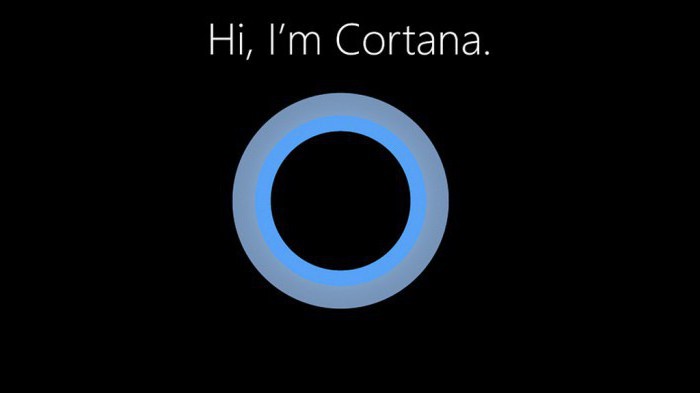
Cortana a fost conceput pentru a fi un asistent virtual versatil care poate facilita foarte mult și management general computer sau alt dispozitiv digital. Una dintre caracteristicile sale cheie este că poate anticipa solicitările și nevoile utilizatorilor.
Dacă este necesar, i se poate acorda acces deplin la o serie de date personale - agenda de adrese, e-mail, istoricul căutărilor și multe altele. Cortana va folosi toate aceste informații pentru a facilita interacțiunea utilizatorului și pentru a-și crește „independența”. Așa că am rezolvat întrebarea ce este Cortana.
În viitor, va fi apelat de butonul familiar „Start”, toate termeni de căutareși așa mai departe pot fi introduse atât manual, cât și setate prin.Mai mult, interacțiunea este presupusă atât la nivelul navigării obișnuite pe Internet, cât și pe baza fișierelor personale. De exemplu, i se poate da o comandă pentru a găsi un anumit folder, a șterge un director, a rula un alt program, setări de sistem și multe altele.
Dezvoltatorii au încercat să o aducă pe Cortana cât mai aproape de nivelul de percepție umană: poate glumi, ține conversațiile de până acum la un nivel simplu și multe altele. De asemenea, pe lângă căutarea și gestionarea unui computer, funcțiile acestuia includ urmărirea informațiilor actualizate, de exemplu, este capabil să vă reamintească de o întâlnire viitoare, ziua de naștere a unei persoane apropiate, să vă sfătuiască să vă schimbați hainele dacă prognoza meteo este nefavorabilă etc. Acum știm ce este Cortana în Windows 10. După cum puteți vedea, acesta este un asistent virtual foarte convenabil, iar dezvoltatorii promit să-și completeze în mod constant capacitățile și nivelul de „inteligență”
Restricții
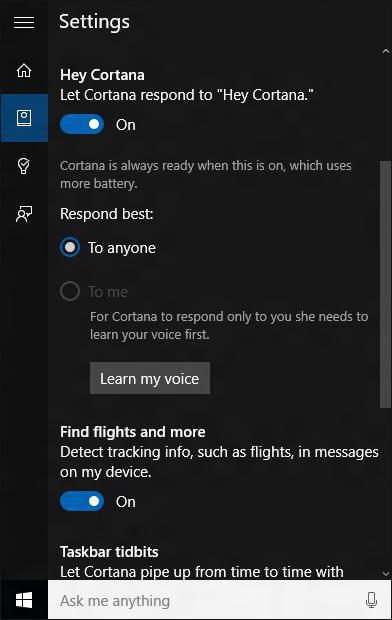
Adevărat, nu toată lumea va putea folosi acest sistem minunat, nu funcționează cu utilizatorii sub 13 ani. Aceasta este determinată de data nașterii, care este indicată în profil cont Microsoft. Dar restricțiile, din păcate, nu se termină aici.
Puteți întâlni adesea întrebarea, Și aici totul nu este atât de simplu. Cert este că până acum doar câteva limbi sunt acceptate de sistem, iar rusă, din păcate, nu se numără printre ele. Dar nu totul este atât de trist, încă îl poți rula.
Pentru a face acest lucru, în setările computerului, trebuie să schimbați regiunea în cea pe care Cortana o acceptă, de exemplu, Statele Unite. După aceea, trebuie să descărcați o versiune specială pachet lingvistic pentru regiunea selectată, apoi în secțiunea „Recunoaștere vocală”, selectați limba acceptată, în cazul nostru este engleza. Acum știm cum să activăm Cortana. După toate setările, trebuie să mergeți la setările de căutare și să activați Cortana prin comutarea butonului corespunzător.
După toate acestea, va funcționa, dar, desigur, va recunoaște doar vorbirea engleză.
Supraveghere
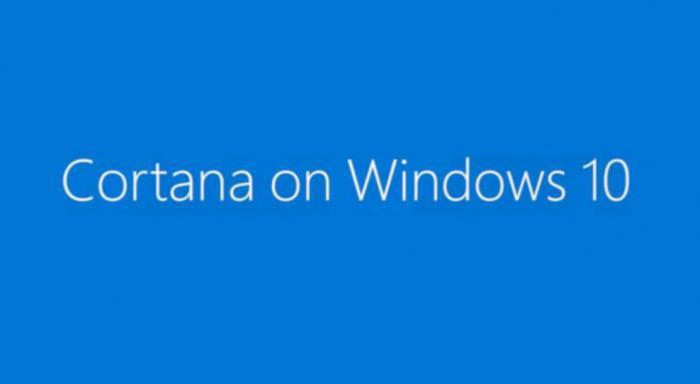
Unul dintre punctele negative care a umbrit bucuria utilizatorilor de a avea un astfel de asistent este că Cortana refuză să funcționeze atunci când colectarea de telemetrie și a datelor personale ale utilizatorilor, cum ar fi istoricul căutărilor pe Internet, interogările vocale și așa mai departe, este dezactivată.
Dar dacă tot l-ai lansat, cum să folosești Cortana? Totul este foarte simplu. După prima lansare, acesta va începe configurația în sine, vă va solicita să specificați puterile și vă va prezenta o listă scurtă de comenzi.
- Asistent vocal - cum, de ce și pentru cine.
- Activați Cortana indiferent de locație.
- Când să vorbești rusă.
- Opriți asistentul vocal.
Asistent vocal Cortana
Omul caută în permanență o oportunitate de a-și împinge o parte din munca pe mașini. În ultimii ani, datorită răspândirii rețelelor sociale și odată cu această mișcare a cercului uman de comunicare în rețeaua globală, noi metode de învățare au devenit disponibile dezvoltatorilor. Nu este un secret pentru nimeni astăzi că cel mai mare motoare de căutareîmpreună cu dezvoltatorii software monitorizează constant acțiunile utilizatorilor online. Acest lucru le oferă baze de date uriașe pentru crearea și instruirea sistemelor Smart Home, din care vor face parte asistenții vocali Siri (Apple), Cortana (Microsoft Windows), Google Assistant.
Trebuie remarcat faptul că încercările de a crea astfel de asistenți au loc de mult timp, totuși, din cauza unui set limitat de funcții, aceștia nu au primit o distribuție largă. De exemplu, puteți lua control vocal telefon de la marii producători de dispozitive, când un smartphone era încă un lux. Astfel de telefoane trebuiau antrenate mult timp, înregistrând comenzile cu vocea.
Activați Cortana
În acest moment, asistentul vocal Windows 10 Cortana înțelege și funcționează doar cu câteva limbi: franceză, engleză, germană, italiană, spaniolă și chineză. Până acum, sistemul de operare nu vorbește rusă. În acest sens, pentru ca Cortana să apară pe computer, va trebui să modificați setările regionale la una dintre limbile învățate de ea. Și, desigur, va trebui să comunicați cu ea în această limbă, astfel încât utilizatorul va avea nevoie de cunoștințe elementare și experiență conversațională. Să analizăm activarea asistentului pentru limba engleză.
Mai întâi, accesați pagina pentru modificarea setărilor regionale. Deschideți „Setări” prin meniul „Start” (pictograma roată) sau de pe tastatură cu comanda rapidă de la tastatură Win + I. Aici avem nevoie de elementul „Ora și limbă”, unde în stânga selectăm elementul „Regiune și limbă”. În fereastra care apare, schimbați regiunea într-una mai potrivită pentru alegerea noastră (de exemplu, Statele Unite), adăugați limba cu butonul corespunzător (sistemul vă va solicita să descărcați pachetul de limbi dorit), făcând clic pe limba dorită, rețineți că o vom folosi implicit. 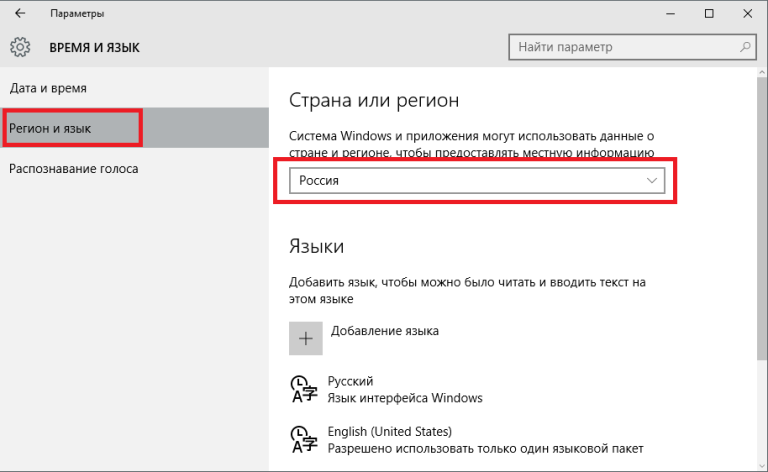
Pentru a lucra complet, în elementul „opțiuni”, trebuie să descărcați un pachet de voce, altfel Cortana nu va putea vorbi. După ce descărcarea este completă, mergeți la următorul articol - „Recunoaștere vocală”. Aici selectăm limba pentru comunicarea cu sistemul (în cazul nostru, engleza), asigurați-vă că marcați punctul despre accent (cu excepția cazului în care, desigur, limba nu este nativă) și presetare sistemele sunt finalizate.
Dacă oricare dintre cele de mai sus nu este disponibilă, atunci utilizator Windows 10 pentru o singură limbă. Sau nu sunteți autentificat în Windows 10 ca utilizator înregistrat, lucru care poate fi rezolvat prin activarea unui cont online, ceea ce este imposibil cu software fără licență.
Apoi, ar trebui să reporniți dispozitivul pentru ca noile setări ale interfeței să intre în vigoare. Faceți clic pe pictograma „Căutare” din panou acces rapid, în stânga, selectați setările și acolo vedem deja o propunere de activare a cortana windows 10. Un pic mai jos trebuie să-i configurați funcționarea. Schimbăm comutatorul dacă doriți ca sistemul să răspundă la expresia „Hei Cortana”, funcția „Răspunde cel mai bine” colectează date de la fiecare comandă vocală, ceea ce oferă asistentului posibilitatea de a auto-învăța și de a înțelege comenzile mai precis în viitor . În ea, puteți alege formarea numai pentru dvs. sau pentru toți utilizatorii. 
Totul, Cortana funcționează. Pentru mai mult învățare rapidăși performanță completă, puteți activa opțional urmărirea acțiunilor utilizatorului. Pentru a face acest lucru, în „Setări” selectați fila „Confidențialitate” și acolo elementul „Vorbire, scriere de mână...”. În dreapta, citim un avertisment despre activitatea acestei funcții și, dacă totul ni se potrivește, facem clic pe „Fă cunoștință cu mine”. Acum Cortana și Microsoft vor ști aproape tot ce face utilizatorul și vor oferi câteva acțiuni în funcție de preferințele sale.
Cortana pentru alte limbi
Oficial în Rusia, dezvoltatorii susțin că suportul pentru mai multe alte limbi va apărea în prima jumătate a anului 2017. Din cauza complexității și a lipsei de asistență calificată, sistemul nu va funcționa curând în limba rusă. Probabil că un asistent va veni inclus mare actualizare primăvara aceasta. Deci, cum să activați Cortana ferestre rusești 10 nu este încă posibil, utilizatorii care nu vorbesc alte limbi pot doar să aștepte.
Dezactivați asistentul vocal Cortana
După ce a fost posibilă activarea asistentului Cortana în Windows 10, utilizatorul se va gândi cu siguranță să îl dezactiveze în viitor. Pentru a face acest lucru, accesați din nou „Setări” (Win + I) - „Confidențialitate”, aici, în fila „Vorbire, scriere de mână...” interzicem sistemului să se familiarizeze. După aceea, Cortana nu va mai colecta date și va șterge toate cunoștințele acumulate. Rămâne doar să se întoarcă starea initiala setări regionale în vizualizarea în limba rusă.
În cazul în care teama de supraveghere de către asistent nu lasă utilizatorul să plece, oricare dintre ele va numi o duzină de probleme, există o cale radicală. Dar chestiunea este complicată de faptul că Cortana este profund încorporată în sistemul de căutare și la început meniul Windows 10. Rezultă că eliminarea sa completă poate cauza probleme în performanța sistemului de operare, care sunt rezolvate prin instalarea de software terță parte.
Pentru dezinstalare, veți avea nevoie de programul InstallWimTweak cu fișierul batch (winaero.com/download.php?view.1832). Trebuie să-l rulați cu drepturi de administrator. La sfârșitul utilitarului, puteți închide fereastra programului și reporniți sistemul de operare. 
